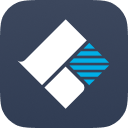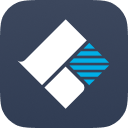La récupération ou la réparation du fichier Xls dépendra du problème rencontré. L'utilisation de différentes versions du programme est un problème élémentaire qui peut survenir.
Par exemple, si vous travailliez sur la version 2003 de MS Office d'Excel, vous pouvez rencontrer des problèmes en essayant d'ouvrir le même fichier sur une version ultérieure d'Excel. En effet, la version 2003 utilise le fichier Xls tandis qu'une version ultérieure telle qu'Excel 2016 utilise le format de fichier Xlsx.
Un autre problème possible pourrait être le cas de fichier qui a été endommagé, par une mauvaise manipulation des données sur le fichier en question. Donc, si vous rencontrez un fichier Xlsx corrompu, ou si vous souhaitez réparer un fichier Xls ou réparer un fichier Xlsx, cet article vous guidera à travers le étapes appropriées pour le faire.
Partie 1 : Les fonctionnalités d'Excel
Certaines des fonctionnalités d'Excel incluent la possibilité d'insérer des données dans un classeur ou une feuille de calcul. Ces données telles que les paramètres de calcul, les paies, la création d'une liste et certaines autres formes de données qui doivent être calculées ou projetées en fonction d'une certaine durée peuvent être effectuées sur un classeur ou une feuille de calcul.
Par conséquent, on peut dire qu'Excel comporte certains composants ou éléments essentiels utiles dans les affaires, la planification des ressources humaines et de nombreux autres domaines, y compris la construction.
Il existe de nombreux cas de figure de corruption et la raison de chacun est donnée avec le message d'alerte qui s'affiche à l'écran. Habituellement, les raisons de la corruption sont également indiquées sur l'alerte d'erreur ci-dessous.
Certains scénarios de corruption qui vous pousseront à rechercher une réparation du fichier Xlsx incluent,
Notez que le numéro d'erreur n'est pas associé au fichier, il s'agit simplement de la numérotation des erreurs répertoriées.
Erreur 1 : Du contenu illisible sur le fichier

Erreur 2 : Problème avec le contenu du fichier

Erreur 3 : Format de fichier ou extension de fichier non valide

Erreur 4 : Classeur corrompu
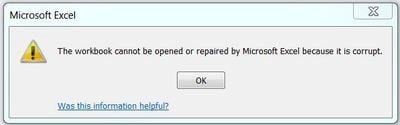
Erreur 5 : Bibliothèque de projet introuvable
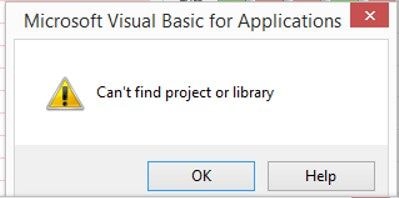
Erreur 6 : Plusieurs parties d'interface utilisateur personnalisée trouvées dans le fichier
Excel peut également rencontrer des erreurs pendant son utilisation. Cela est dû à la corruption du fichier qui empêche la récupération automatique d'effectuer une sauvegarde. Voici des cas de figure
Erreur 7 : La récupération automatique a été désactivée pour cette session d'Excel
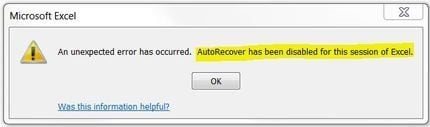
Erreur 8 : Erreurs détectées lors de l'enregistrement du fichier

Erreur 9 : Excel a rencontré des erreurs lors de l'enregistrement

Excel peut planter de manière aléatoire. Cela peut se produire en raison de la corruption de fichiers et vous aurez donc besoin d'une réparation Xls ou Xlsx en fonction du format de fichier corrompu.
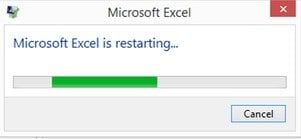
OU
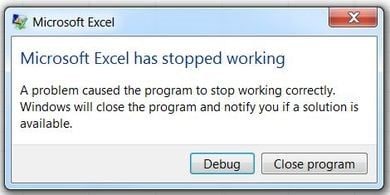
Partie 2 : Comment récupérer un fichier Xls ou Xlsx
1. Recoverit Récupération de données
Il s'agit du meilleur logiciel pour récupérer des fichiers corrompus, endommagés ou perdus. C'est aussi l'outil numéro un pour récupérer des fichiers Excel. L'outil est connu sous le nom du logiciel Recoverit - Récupération de données. Conçu avec un algorithme avancé qui effectue des analyses approfondies en quelques secondes, il a été prouvé que l'outil a un taux de récupération de 96 % de toutes les données corrompues, endommagées ou perdues.
Récupérez des données en seulement 3 clics simples et la forme de données que vous pouvez récupérer comprend des fichiers supprimés, la récupération depuis des périphériques externes, des disques formatés, des partitions perdues, une corbeille, des pannes du système ; vous pouvez même récupérer des données après des attaques de virus. Il dispose d'une fonction de récupération complète afin d'analyser en profondeur votre ordinateur pour la recherche de données perdues. En utilisant l'outil, vous pouvez ainsi récupérer un fichier Xls ou récupérer un fichier Xlsx ou même n'importe quel fichier Xlsx corrompu en quelques secondes.
-
Il peut réparer 4 types de fichiers, à savoir Word, Excel, PowerPoint et Zip.
-
Le logiciel propose également d'excellentes options de recherche pour trouver instantanément les fichiers corrompus.
-
Prévisualisez et récupérez toutes les données contenues dans les fichiers corrompus.
-
Vous avez la possibilité de réparer les fichiers qui sont corrompus en raison de différentes causes et provenant de tous les types d'appareil.
Certaines des fonctionnalités du logiciel incluent
Moteur d'analyse avancé
C'est le mécanisme utilisé pour rechercher les fichiers. Comme en témoignent de nombreux professionnels et clients ou utilisateurs férus de technologie, le logiciel a un taux de récupération de 96% en raison de sa capacité d'analyse rapide. Le moteur d'analyse va scanner l'intégralité de l'ordinateur en quelques minutes pour trouver les données perdues.
Prise en charge de nombreux formats de fichiers
En fait, pour les utilisateurs avides de MS Office, qu'il s'agisse d'Excel, de PowerPoint ou de Word, cet outil est fait pour vous. Avec la capacité de travailler sans problème avec plus de 550 formats de fichiers, vous êtes sûr de récupérer votre fichier Excel, dites simplement que vous pouvez récupérer le fichier Xls ou récupérer le fichier Xlsx et soyez sur la bonne voie pour continuer à travailler.
De puissantes fonctions de récupération de données
Que ce soit à partir d'un disque dur, interne ou externe, ou de périphériques externes, vous pouvez récupérer vos fichiers Excel. En outre, vous pouvez récupérer des fichiers Excel corrompus ou perdus en raison d'une suppression, d'attaques de virus ou de pannes du système en utilisant le logiciel Recoverit Data Recovery.
D'autres fonctionnalités importantes comprennent
Il prend en charge de nombreux appareils ou ordinateurs différents, quel que soit le format de l'appareil, que ce soit FAT32, NTFS ou même le système d'exploitation de l'ordinateur.
Il s'exécute à une vitesse époustouflante pour récupérer les données corrompues ou perdues efficacement et en toute sécurité.
2. Comment récupérer un fichier Xlsx ou Xls corrompu
Étape 1 : Installez Recoverit
Commencez par télécharger et installer le logiciel Recoverit - Récupération de données et lancez-le. Avec le logiciel ouvert, sélectionnez l'option de récupération appelée " Récupération de fichiers supprimés " sur l'interface principale.
Étape 2 : Choisissez l'emplacement et lancez l'analyse
Ici, vous devrez sélectionner l'emplacement depuis lequel les fichiers ont été perdus. Ensuite, appuyez sur le bouton " Démarrer ".
Le logiciel analysera les emplacements sélectionnés et fournira une liste des fichiers Excel qui ont été récupérés.
Étape 3 : Ayez un aperçu des fichiers
C'est la dernière étape où vous confirmez si les fichiers récupérés correspondent à ce que vous attendiez. C'est-à-dire si les fichiers Excel que vous avez cherchés ont été récupérés ou non. Cliquez ensuite sur " Récupérer " pour enregistrer les fichiers sur votre ordinateur.
Partie 3 : Comment réparer un fichier Xlsx ou Xls après récupération
1. Wondershare Repairit - Réparation de fichiers
En ce qui concerne la réparation d'un fichier Xlsx corrompu, Wondershare Repairit - Réparation de fichiers est la solution numéro un.
Fonctionnalités de Wondershare Repairit
-
Cet outil de réparation prend en charge les formats de fichier DOCX, PPTX, XLSX et PDF.
-
La fonction de traitement par lots permet de réparer différents formats de fichiers en même temps.
-
Si vous avez ajouté un fichier par erreur, vous pouvez le supprimer ou le mettre dans la corbeille.
-
L'application vous permettra de savoir si vous importez un format incompatible.
-
L'application affiche également un détail de la progression du fichier réparé, en cours d'analyse ou en attente de réparation.
Étape 1 : Chargez vos fichiers
La première étape est de se procurer le logiciel. C'est en le téléchargeant et en l'installant. Ensuite, lancez-le et ajoutez les fichiers à réparer. Lors de l'ajout de fichiers, trois options s'offrent à vous. La première consiste à sélectionner un seul fichier avec l'option " Réparation de fichiers ".
L'option suivante consiste à ajouter un dossier à l'aide de l'option " Ajouter ". Avec la deuxième option, vous devrez choisir les fichiers à réparer de manière sélective en cochant sur les cases de chaque fichier.

Étape 2 : Choisissez l'emplacement et lancez la réparation
Lorsque vous avez terminé d'ajouter les fichiers, le bouton " Réparer " s'active pour lancer un processus de réparation.
Le logiciel réparera les fichiers des emplacements sélectionnés et fournira une liste des fichiers Excel qui ont été réparés.
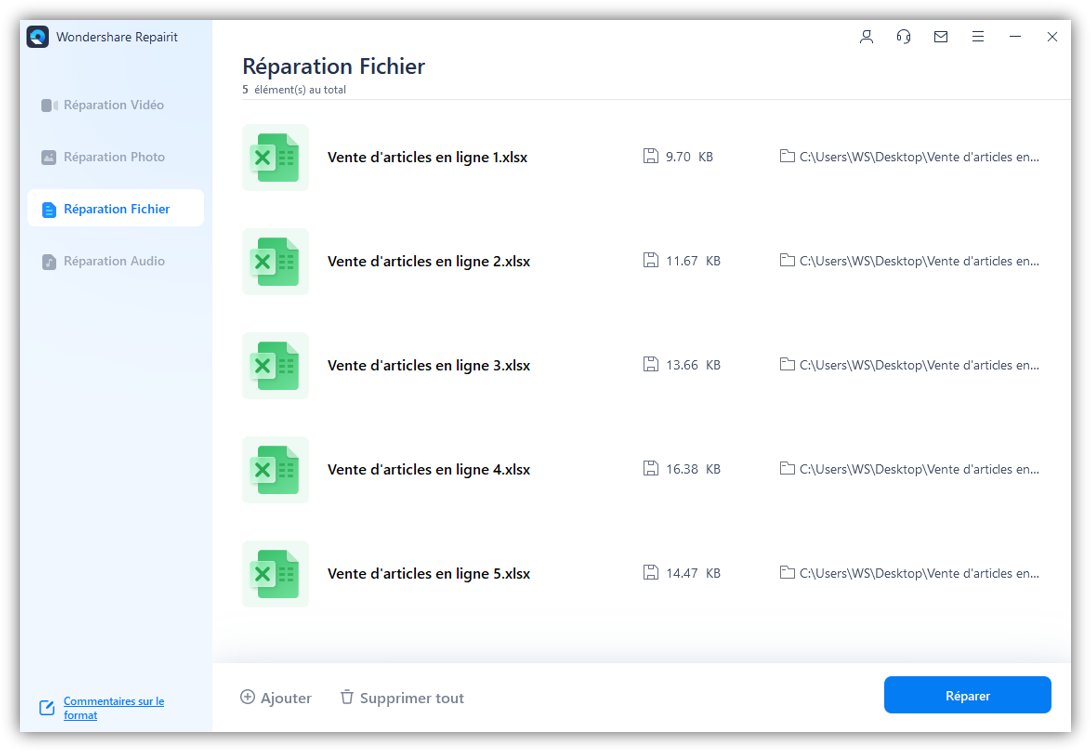
Étape 3 : Avoir un aperçu et enregistrer
En utilisant la fonction Aperçu intégrée au logiciel, vous pourrez avoir un aperçu des fichiers XLSX corrompus en cours de réparation. Ensuite, décidez lequel vous souhaitez enregistrer ou s'en débarrasser.
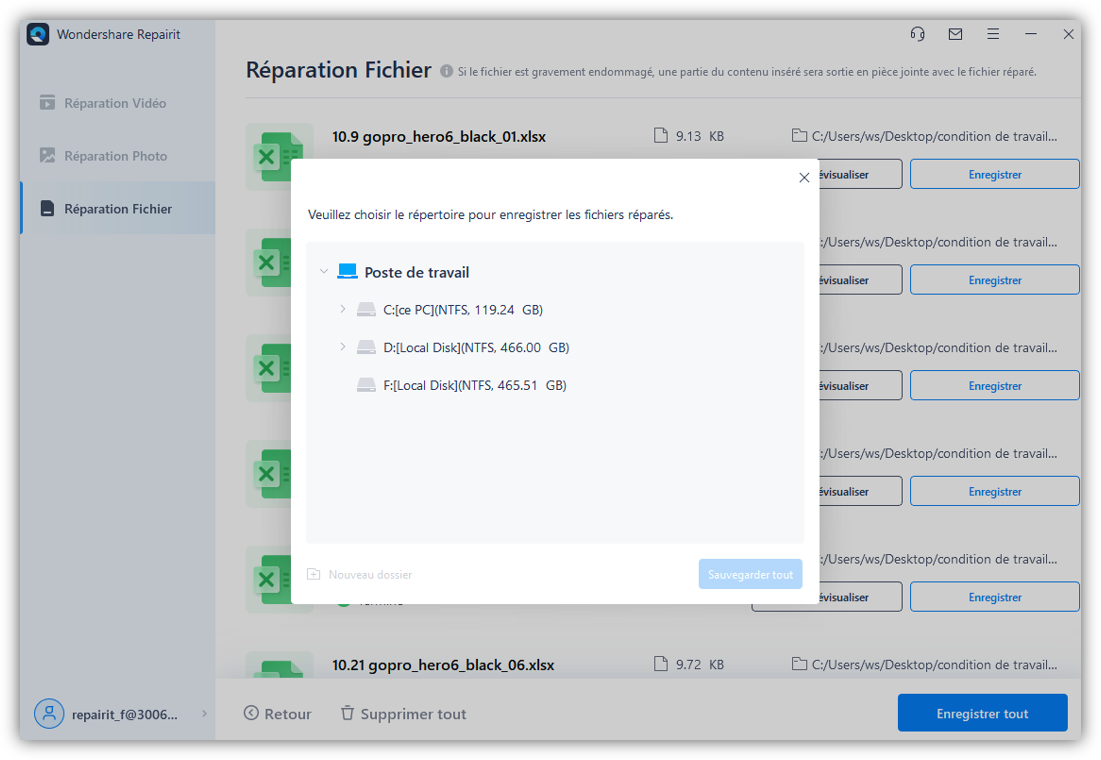
Une fois que vous avez décidé quels fichiers vous souhaitez enregistrer, vous avez la possibilité d'enregistrer le fichier. Cela réparera le fichier une fois enregistré et vous pourrez enregistrer le fichier Excel réparé dans la destination de votre choix.
Partie 4 : Astuces pour la réparation et la récupération des fichiers Xls/Xlsx
Lorsque vous travaillez sur Excel, si vous rencontrez un problème dû à une corruption ou à un plantage aléatoire du programme, il est suggéré de sauvegarder à temps avant que cela ne se produise. Cela minimise le risque de perdre vos données et d'avoir à recommencer ou à arrêter votre travail pour commencer un processus de réparation et de récupération.
Bien que la corruption puisse être due à une mauvaise manipulation des données par l'application utilisée pour ouvrir le fichier, les logiciels malveillants et les virus peuvent également être à l'origine du problème. Vous devez donc effectuer régulièrement une analyse anti-malware ou anti-virus sur votre ordinateur pour vous débarrasser d'éventuels virus.
Il existe également certaines méthodes que l'on peut utiliser avant de se lancer dans le processus de réparation et de récupération. Cette méthode fonctionne en changeant le format de fichier et peut fonctionner pour ouvrir le fichier qui semblait corrompu, vous pouvez soit
Enregistrer le fichier au format HTML
Ouvrir le fichier Excel dans MS Word
Ouvrir le fichier Excel dans MS Excel Viewer
Désactiver les macros
Ou utiliser les formules de lien externe dans une feuille de calcul séparée
Même si l'exécution d'une réparation et d'une récupération peut être mouvementée pour certains, vous pouvez également choisir d'effectuer les options de réparation suivantes fournies par Excel pour réparer le fichier Xls ou réparer le fichier Xlsx qui semble corrompu. Assurez-vous d'activer des fonctions telles que la Récupération automatique et ses options associées lorsque vous travaillez sur Excel.
Enfin, assurez-vous de toujours avoir une sauvegarde de votre travail. Lorsque vous éteignez votre système, veillez à le faire correctement et assurez-vous également de surveiller régulièrement votre disque dur pour protéger vos fichiers Excel.
Conclusion
Si vous utilisez le bon logiciel, vous pouvez réparer le fichier Xls ou réparer le fichier Xlsx ainsi que récupérer le fichier Xls ou récupérer le fichier Xlsx sans aucun problème. La meilleure et la plus simple façon de le faire est d'utiliser des outils efficaces pour récupérer des fichiers comme le logiciel Recoverit - Récupération de données. Pour réparer les fichiers Excel corrompus, le meilleur outil pour le travail est Wondershare Repairit - Réparation de fichiers.
 100% sécurité pour le téléchargement gratuit
100% sécurité pour le téléchargement gratuit